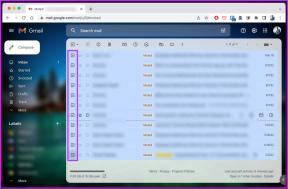Поправите шифру грешке Виндовс 10 продавнице 0к80072ефд
Мисцелланеа / / November 28, 2021
Код грешке 0к80072ефд се обично јавља када постоји неки проблем са интернет везом. Губитак интернет конекције или проблем са ограниченим приступом мрежи може настати из више разлога. Али када корисник покуша да приступи Виндовс 10 продавници или Виндовс Упдате-у, ова грешка 0к80072ефд ће навести да Виндовс продавница или Виндовс Упдате нису доступни. Неколико уобичајених разлога за ограничену интернет везу су нетачна конфигурација проксија, заштитни зид, антивирус итд. Дакле, без губљења времена, хајде да видимо како заправо да поправимо шифру грешке Виндовс 10 продавнице 0к80072ефд уз помоћ доле наведеног водича.
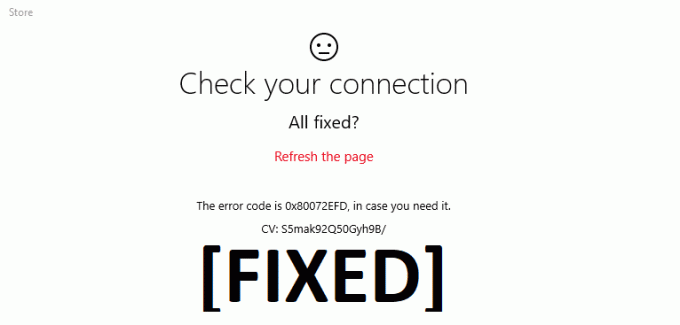
Садржај
- Поправите шифру грешке Виндовс 10 продавнице 0к80072ефд
- 1. метод: Поништите избор проксија
- 2. метод: Обришите кеш Виндовс продавнице
- Метод 3: Привремено онемогућите антивирус и заштитни зид
- Метод 4: Испразните ДНС и ресетујте ТЦП/ИП
- Метод 5: Преименујте фасциклу за дистрибуцију софтвера
- Метод 6: Покрените алатку за решавање проблема у Виндовс продавници
- Метод 7: Ресетујте компоненту Виндовс Упдате
Поправите шифру грешке Виндовс 10 продавнице 0к80072ефд
Обавезно креирајте тачку враћања, за случај да нешто крене наопако.
1. метод: Поништите избор проксија
1. Притисните тастер Виндовс + Р, а затим откуцајте „инетцпл.цпл” и притисните ентер да отворите Интернет Пропертиес.

2. Следеће, Иди на Картица Везе а затим кликните на ЛАН подешавања.

3. Опозовите избор опције Користи проки сервер за своју ЛАН и уверите се да „Аутоматски откријте подешавања” је означено.

4. Кликните У реду затим примените и поново покрените рачунар.
2. метод: Обришите кеш Виндовс продавнице
1. Притисните тастер Виндовс + Р, а затим откуцајте „всресет.еке” и притисните ентер.

2. Пустите да се покрене горња наредба која ће ресетовати кеш Виндовс продавнице.
3. Када се ово заврши, поново покрените рачунар да бисте сачували промене. Видите да ли сте у могућности Поправите шифру грешке Виндовс 10 продавнице 0к80072ефд.
Метод 3: Привремено онемогућите антивирус и заштитни зид
Понекад антивирусни програм може узроковати Ав Снап грешка у Цхроме-у а да бисте се уверили да то овде није случај, морате да онемогућите антивирус на ограничено време како бисте могли да проверите да ли се грешка и даље појављује када је антивирус искључен.
1. Кликните десним тастером миша на Икона антивирусног програма са системске палете и изаберите Онемогући.

2. Затим изаберите временски оквир за који се Антивирус ће остати онемогућен.

Напомена: Одаберите најмањи могући временски период, на пример, 15 минута или 30 минута.
3. Када завршите, поново покушајте да се повежете да бисте отворили Гоогле Цхроме и проверите да ли је грешка решена или не.
4. Потражите контролну таблу са траке за претрагу менија Старт и кликните на њу да бисте отворили Контролна табла.

5. Затим кликните на Систем и безбедност затим кликните на Виндовс заштитни зид.

6. Сада из левог окна прозора кликните на Укључите или искључите Виндовс заштитни зид.

7. Изаберите Искључи Виндовс заштитни зид и поново покрените рачунар.

Поново покушајте да отворите Гоогле Цхроме и посетите веб страницу која је раније приказивала Ав Снап грешка. Ако горњи метод не ради, следите исте кораке за поново укључите заштитни зид.
Метод 4: Испразните ДНС и ресетујте ТЦП/ИП
1. Отвори Командна линија. Корисник може извршити овај корак тражењем 'цмд' а затим притисните Ентер.

2. Сада откуцајте следећу команду и притисните Ентер после сваке:
ипцонфиг /релеасе
ипцонфиг /флусхднс
ипцонфиг /ренев

3. Поново отворите командну линију администратора и унесите следеће и притисните ентер после сваког:
ипцонфиг /флусхднс. нбтстат –р. нетсх инт ип ресет. нетсх винсоцк ресет

4. Поново покрените да бисте применили промене. Чини се да испирање ДНС-а Поправите шифру грешке Виндовс 10 продавнице 0к80072ефд.
Метод 5: Преименујте фасциклу за дистрибуцију софтвера
1. Отвори Командна линија. Корисник може извршити овај корак тражењем 'цмд' а затим притисните Ентер.
2. Сада откуцајте следеће команде да бисте зауставили Виндовс Упдате Сервицес, а затим притисните Ентер после сваке:
нет стоп вуаусерв
нет стоп цриптСвц
нето стоп битови
нет стоп мсисервер

3. Затим унесите следећу команду да бисте преименовали фасциклу за дистрибуцију софтвера, а затим притисните Ентер:
рен Ц:\Виндовс\СофтвареДистрибутион СофтвареДистрибутион.олд
рен Ц:\Виндовс\Систем32\цатроот2 цатроот2.олд

4. На крају, откуцајте следећу команду да бисте покренули Виндовс Упдате Сервицес и притисните Ентер након сваке:
нет старт вуаусерв
нет старт цриптСвц
нето стартни битови
нет старт мссервер

5. Поново покрените рачунар да бисте сачували промене и проверите да ли можете Поправите шифру грешке Виндовс 10 продавнице 0к80072ефд.
Метод 6: Покрените алатку за решавање проблема у Виндовс продавници
1. Иди на тњегову везу и преузимањеАлат за решавање проблема са апликацијама у Виндовс продавници.
2. Двапут кликните на датотеку за преузимање да бисте покренули алатку за решавање проблема.

3. Обавезно кликните на Напредно и означите „Аутоматски примените поправку.”
4. Пустите алатку за решавање проблема и Поправите шифру грешке Виндовс 10 продавнице 0к80072ефд.
5. Отворите контролну таблу и претражите Решавање проблема у траци за претрагу у горњем десном углу и кликните на Решавање проблема.

6. Затим, из левог прозора, изаберите окно Погледати све.
7. Затим са листе Решавање рачунарских проблема изаберите Апликације Виндовс продавнице.

8. Пратите упутства на екрану и пустите да се покрене Виндовс Упдате Троублесхоот.
9. Поново покрените рачунар да бисте сачували промене.
Метод 7: Ресетујте компоненту Виндовс Упдате
1. Отворите командну линију. Корисник може извршити овај корак тражењем 'цмд' а затим притисните Ентер.
2. Откуцајте следећу команду у цмд и притисните Ентер после сваке:
нето стоп битови
нет стоп вуаусерв
нет стоп аппидсвц
нет стоп цриптсвц

3. Избришите датотеке кмгр*.дат, да бисте то урадили поново отворите цмд и откуцајте:
Дел „%АЛЛУСЕРСПРОФИЛЕ%\Апплицатион Дата\Мицрософт\Нетворк\Довнлоадер\кмгр*.дат“
4. Унесите следеће у цмд и притисните Ентер:
цд /д %виндир%\систем32

5. Поново региструјте БИТС датотеке и Виндовс Упдате датотеке. Откуцајте сваку од следећих команди појединачно у цмд и притисните Ентер после сваке:
регсвр32.еке атл.длл. регсвр32.еке урлмон.длл. регсвр32.еке мсхтмл.длл. регсвр32.еке схдоцвв.длл. регсвр32.еке бровсеуи.длл. регсвр32.еке јсцрипт.длл. регсвр32.еке вбсцрипт.длл. регсвр32.еке сцррун.длл. регсвр32.еке мскмл.длл. регсвр32.еке мскмл3.длл. регсвр32.еке мскмл6.длл. регсвр32.еке ацткпрки.длл. регсвр32.еке софтпуб.длл. регсвр32.еке винтруст.длл. регсвр32.еке дссенх.длл. регсвр32.еке рсаенх.длл. регсвр32.еке гпкцсп.длл. регсвр32.еке сццбасе.длл. регсвр32.еке слбцсп.длл. регсвр32.еке цриптдлг.длл. регсвр32.еке олеаут32.длл. регсвр32.еке оле32.длл. регсвр32.еке схелл32.длл. регсвр32.еке инитпки.длл. регсвр32.еке вуапи.длл. регсвр32.еке вуауенг.длл. регсвр32.еке вуауенг1.длл. регсвр32.еке вуцлтуи.длл. регсвр32.еке вупс.длл. регсвр32.еке вупс2.длл. регсвр32.еке вувеб.длл. регсвр32.еке кмгр.длл. регсвр32.еке кмгрпрки.длл. регсвр32.еке вуцлтук.длл. регсвр32.еке мувеб.длл. регсвр32.еке вувебв.длл
6. Да бисте ресетовали Винсоцк:
нетсх винсоцк ресет

7. Ресетујте услугу БИТС и услугу Виндовс Упдате на подразумевани безбедносни дескриптор:
сц.еке сдсет битова Д:(А ЦЦЛЦСВРПВПДТЛОЦРРЦСИ)(А;; ЦЦДЦЛЦСВРПВПДТЛОЦРСДРЦВДВОБА)(А;; ЦЦЛЦСВЛОЦРРЦАУ)(А;; ЦЦЛЦСВРПВПДТЛОЦРРЦПУ)
сц.еке сдсет вуаусерв Д:(А ЦЦЛЦСВРПВПДТЛОЦРРЦСИ)(А;; ЦЦДЦЛЦСВРПВПДТЛОЦРСДРЦВДВОБА)(А;; ЦЦЛЦСВЛОЦРРЦАУ)(А;; ЦЦЛЦСВРПВПДТЛОЦРРЦПУ)
8. Поново покрените услуге ажурирања за Виндовс:
нето стартни битови
нет старт вуаусерв
нет старт аппидсвц
нет старт цриптсвц

9. Инсталирајте најновије Виндовс Упдате Агент.
10. Поново покрените рачунар да бисте сачували промене.
Препоручено:
- Поправите насумично рушење оперативног система Виндовс 10
- Фик Дривес се не отвара двоструким кликом
- Како да поправите немогућност отварања локалног диска (Ц:)
- Поправите Виндовс 10 замрзавање при покретању
То је то, успешно сте Поправите шифру грешке Виндовс 10 продавнице 0к80072ефд али ако и даље имате било каквих питања у вези са овом објавом, слободно их поставите у одељку за коментаре.